
Inhaltsverzeichnis:
- Autor John Day [email protected].
- Public 2024-01-30 07:21.
- Zuletzt bearbeitet 2025-01-23 12:52.



Hast du gehört, dass körperliche Aktivität dich kreativer machen kann?
Aktiv zu sein hilft Ihnen, Ihr Denken zu erweitern und kreative Ideen zu generieren. Wenn Sie nicht oft trainieren, aber Ihre Kreativität steigern möchten, machen Sie sich keine Sorgen - hier ist etwas für Sie!
Dieser 'Avatar Drawing Robot' ist ein einfacher Zeichenroboter, hat aber einen MESH-Twist. Es kann ein Bild zeichnen und gleichzeitig seine Bewegung mit seinem Besitzer synchronisieren. Sie können mit Ihrem Zeichenroboter kollaborative Kunstwerke erstellen und gleichzeitig etwas trainieren.
Dieses instructable wurde von MESH-Designer TAKEO INAGAKI als Teil des Projekts "MESH Meets Artists" erstellt.
Überblick:
- Zeichnen Sie Roboter (Es ist ein Kinderspiel!)
- Verbinden Sie das MESH GPIO-Tag mit dem Motor
- Kreiere das Rezept in der MESH App
- Stecken Sie ein MESH Move Tag in Ihre Tasche
- Schütteln Sie alles!
Schritt 1: Materialien
- 1 x MESH-GPIO-Tag
- 1 x MESH Move Tag
- 5 x Krokodilklemmen
- 2 x Überbrückungsdrähte
- 1 x Plastikflasche
- 4 x Farbstifte
- 1 x Band
- 1 x Radiergummi
- 1 x Hobbymotor
Wie immer können Sie MESH IoT-Blöcke bei Amazon mit 5% Rabatt mit dem Rabattcode MAKERS00 als Dankeschön für das Auschecken unserer Anleitung erhalten und hier weitere Informationen zu MESH IoT-Blöcken erhalten.
Schritt 2: Machen Sie Roboterbeine

Befestigen Sie vier (oder mehr, wenn Sie möchten!) Farbstifte mit Klebeband an einer Plastikflasche, wie im Bild oben gezeigt.
Schritt 3: Befestigen Sie den Motor

Befestigen Sie den Motor an der Flasche und stecken Sie einen Clip am Ende des Motors. Bringen Sie den Radiergummi als Gegengewicht an der gegenüberliegenden Seite der Flasche an und sichern Sie ihn mit Klebeband.
Schritt 4: Verbinden Sie das MESH GPIO-Tag

Verbinden Sie die Drähte mit dem Motor und die anderen Enden mit VOUT und GND des MESH GPIO-Tags (das sind die oberen rechten und oberen linken Stecker am Tag).
Schritt 5: Erstellen Sie das Rezept in der MESH-App
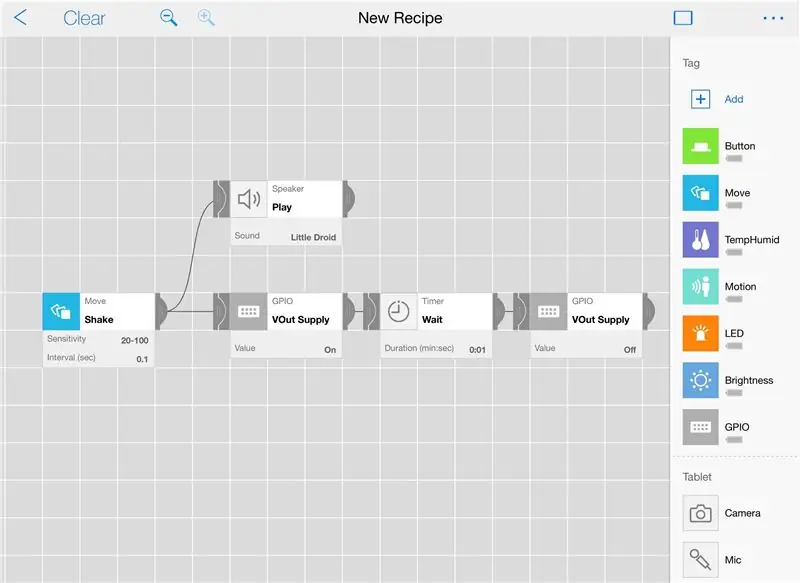
- Öffnen Sie die MESH-App (verfügbar auf Android und iOS)
- Ziehen Sie die MESH Move, GPIO, Speaker Tags auf die Leinwand
- Tippen Sie auf das MESH GPIO-Symbol und wählen Sie Vout Supply - On
- Ziehen Sie ein weiteres GPIO-Symbol auf die Leinwand und wählen Sie Vout Supply - Off
- Verbinden Sie die Symbole wie oben gezeigt
- Nehmen Sie den Sound Ihrer Wahl auf dem Speaker Tag auf (Oder der 'Little Droid'-Sound kann auch cool sein!)
Schritt 6: Move-Tag schütteln
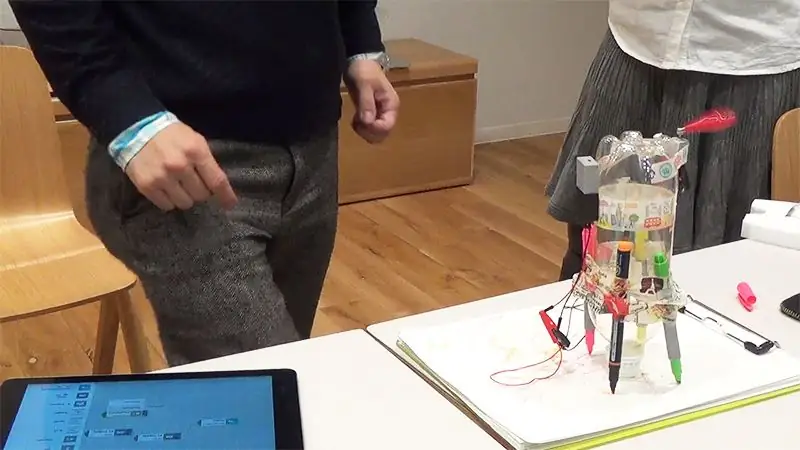
Jetzt sind Sie bereit zu trainieren!
Schütteln Sie zunächst einfach den MESH Move Tag, um zu überprüfen, ob der Roboter funktioniert. Dann stecken Sie den Move Tag in die Tasche und schütteln, schütteln, schütteln! Genießen Sie das Zeichnen mit Ihrem Avatar-Roboter.
Empfohlen:
Heimwerken -- Einen Spinnenroboter herstellen, der mit einem Smartphone mit Arduino Uno gesteuert werden kann – wikiHow

Heimwerken || Wie man einen Spider-Roboter herstellt, der mit einem Smartphone mit Arduino Uno gesteuert werden kann: Während man einen Spider-Roboter baut, kann man so viele Dinge über Robotik lernen. Wie die Herstellung von Robotern ist sowohl unterhaltsam als auch herausfordernd. In diesem Video zeigen wir Ihnen, wie Sie einen Spider-Roboter bauen, den wir mit unserem Smartphone (Androi
Bewegungsaktivierte Cosplay Wings mit Circuit Playground Express - Teil 1: 7 Schritte (mit Bildern)

Bewegungsaktivierte Cosplay-Flügel mit Circuit Playground Express - Teil 1: Dies ist Teil 1 eines zweiteiligen Projekts, in dem ich Ihnen meinen Prozess zur Herstellung eines Paars automatisierter Feenflügel zeige. Der erste Teil des Projekts ist der Mechanik der Flügel, und der zweite Teil macht es tragbar und fügt die Flügel hinzu
Raspberry Pi mit Node.js mit der Cloud verbinden – wikiHow

So verbinden Sie Raspberry Pi mit Node.js mit der Cloud: Dieses Tutorial ist nützlich für alle, die einen Raspberry Pi mit Node.js mit der Cloud, insbesondere mit der AskSensors IoT-Plattform, verbinden möchten. Sie haben keinen Raspberry Pi? Wenn Sie derzeit keinen Raspberry Pi besitzen, empfehle ich Ihnen, sich einen Raspberry Pi zuzulegen
DIY Circuit Activity Board mit Büroklammern - HERSTELLER - STEM: 3 Schritte (mit Bildern)

DIY Circuit Activity Board mit Büroklammern | HERSTELLER | STEM: Mit diesem Projekt können Sie den Weg des elektrischen Stroms ändern, um durch verschiedene Sensoren zu laufen. Mit diesem Design können Sie zwischen dem Aufleuchten einer blauen LED oder dem Aktivieren eines Summers wechseln. Sie haben auch die Wahl, einen lichtabhängigen Widerstand mit
Beginnen Sie mit Light Painting (kein Photoshop): 5 Schritte (mit Bildern)

Beginnend mit Light Painting (kein Photoshop): Ich habe vor kurzem eine neue Kamera gekauft und einige ihrer Funktionen untersucht, als ich im Internet auf Light Painting oder Langzeitbelichtung gestoßen bin. Die meisten von uns werden die Grundform des Lightpaintings mit einem Foto in einer Stadt mit einer Straße gesehen haben
